Jak naprawić Ghost Touch na iPhonie 11
Opublikowany: 2023-01-28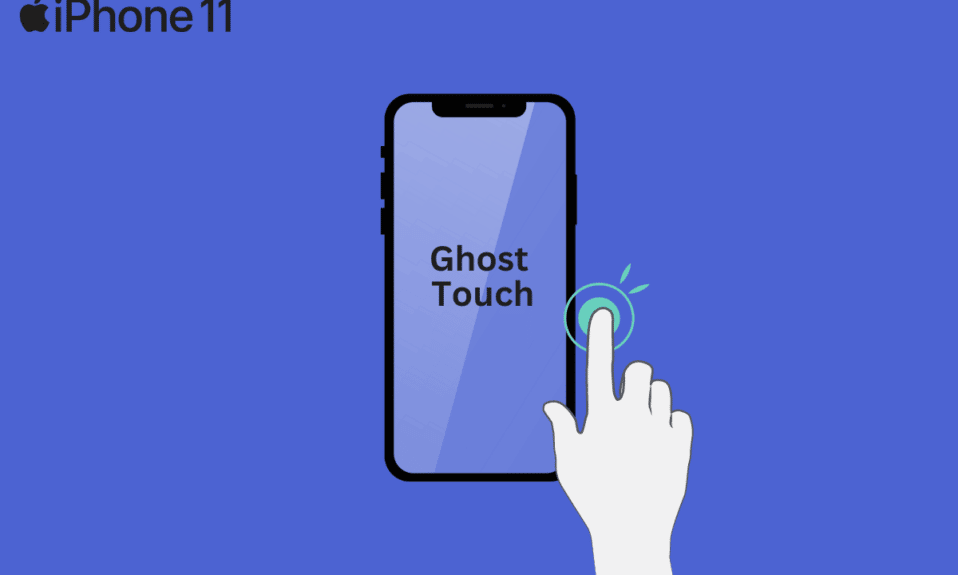
Czy kiedykolwiek zdarzyło Ci się używać iPhone'a lub oglądać na nim filmy, gdy nagle zaczął działać samodzielnie? Cóż, zdarza się to tylko od czasu do czasu, ale zwykle dochodzi do punktu, w którym musisz stale radzić sobie z tym problemem z iPhonem, a telefon zaczyna dziwnie działać. Wiele osób doświadcza błędu dotykowego iPhone'a. Chociaż nie jest to wskazane, niektórzy ludzie natychmiast wymieniają ekran. Aby rozwiązać problem z dotykiem ducha na iPhonie, w tym artykule przedstawimy szczegółowy przewodnik, jak naprawić dotyk ducha na iPhonie 11 i jak naprawić dotyk ducha na iPhonie XS.
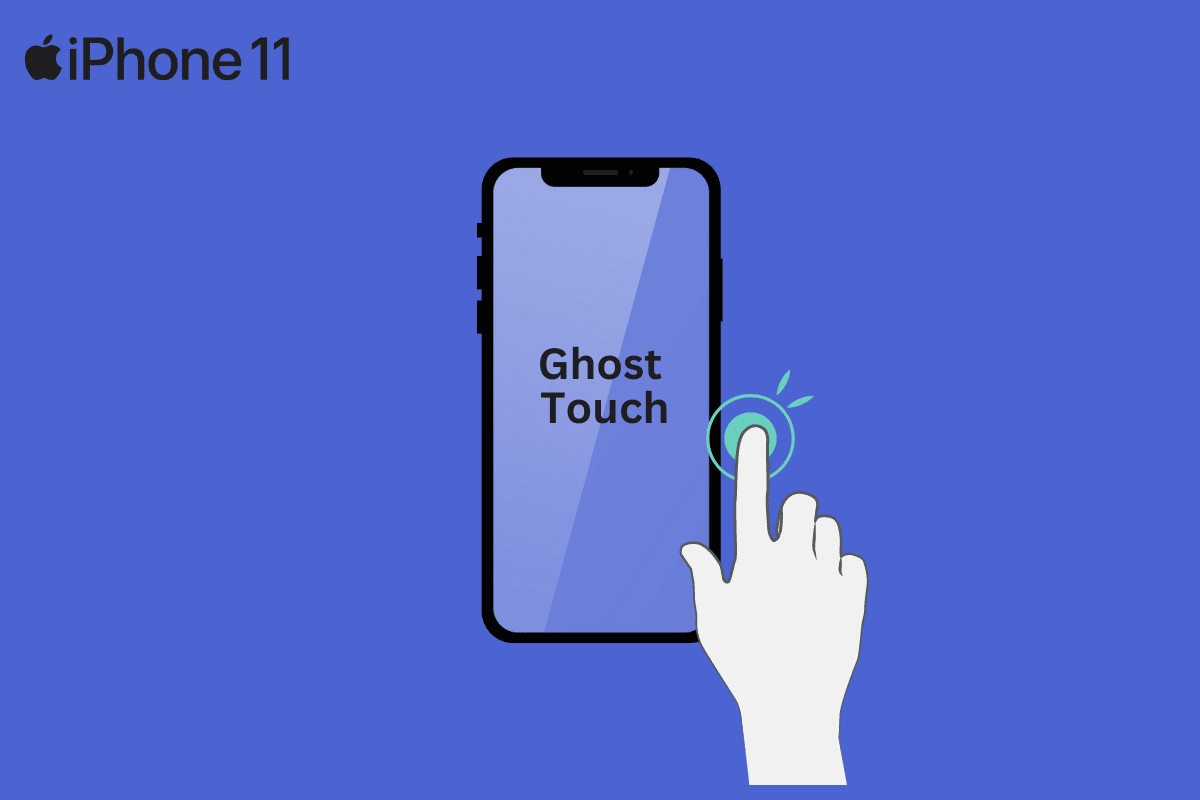
Zawartość
- Jak naprawić Ghost Touch na iPhonie 11
- Co to jest Ghost Touch?
- Jak Ghost Touch wpływa na iPhone'a?
- Jak naprawić Ghost Touch na iPhonie 11?
- Metoda 1: Wyczyść ekran
- Metoda 2: Odłącz ładowarkę i akcesoria innej firmy
- Metoda 3: Usuń lub wymień zabezpieczenie ekranu
- Metoda 4: Użyj innego etui na iPhone'a
- Metoda 5: Zamknij aplikacje działające w tle
- Metoda 6: Wymuś ponowne uruchomienie iPhone'a
- Metoda 7: Zmodyfikuj ustawienia dotykowe ułatwień dostępu
- Metoda 8: Zaktualizuj aplikacje, których dotyczy problem
- Metoda 9: Zaktualizuj iOS
- Metoda 10: Zresetuj wszystkie ustawienia
- Metoda 11: Wykonaj reset do ustawień fabrycznych
- Metoda 12: Napraw problemy w trybie odzyskiwania
- Metoda 13: Skontaktuj się ze wsparciem Apple
Jak naprawić Ghost Touch na iPhonie 11
Aby wiedzieć, jak naprawić dotyk duchów na iPhonie 11, najpierw musimy zrozumieć, czym jest dotyk ducha iPhone'a i jak wpływa na iPhone'a. Czytaj dalej, aby dokładnie to zrozumieć.
Co to jest Ghost Touch?
Wielu użytkowników nie zdaje sobie sprawy ze znaczenia wyrażenia „dotyk duchów”, ponieważ nie jest ono często używane. Ghost touch to termin używany do opisania autonomicznych działań, które może wykonywać Twój iPhone . Wyobraź sobie ducha manipulującego Twoim iPhonem i wykonującego zadania bez Twojej pomocy. Wiele rzeczy może się zmienić, gdy dotknie ich duch. Wielu użytkowników, którzy doświadczyli tego problemu, zna liczne zadania, które Ghost Touch wykonał na swoich urządzeniach.
Jak Ghost Touch wpływa na iPhone'a?
Ponieważ duchowy dotyk nie robi nic więcej, jak tylko dotyka twojego iPhone'a, możesz się zastanawiać, jak może uszkodzić twoje urządzenie. Pełna funkcjonalność Twojego iPhone'a zależy wyłącznie od dotknięć , jak zapewne już wiesz. Twoje urządzenie robi to, czego dotknąłeś, gdy czegoś na nim dotkniesz. Wszystkie funkcje urządzenia są przez nią kontrolowane.
Duchowy dotyk może wykonać dowolną czynność, którą możesz wykonać jako użytkownik na swoim iPhonie. Może uruchamiać aplikacje, wysyłać wiadomości do kontaktów, wykonywać połączenia iPhone'a, zmieniać ustawienia i wykonywać inne operacje . Jeśli może uzyskać dostęp do aplikacji Ustawienia, a następnie opcji resetowania, może nawet sformatować urządzenie i przywrócić je do ustawień fabrycznych.
Jak naprawić Ghost Touch na iPhonie 11?
Jeśli problem z duchem dotyku Twojego urządzenia jest czymś, na co napotykasz zbyt często, możesz poszukać przewodnika, jak naprawić dotyk ducha na iPhonie 11. Jeśli tego nie zrobisz, Twój iPhone może zacząć wykonywać zadania, których nie zrobiłeś chcesz, na przykład wysyłanie wiadomości e-mail do kontaktów bez treści w treści. Ponadto sytuacja może się pogorszyć, jeśli nie będziesz ostrożny i pozwolisz, aby Twój iPhone działał samodzielnie.
Postępuj zgodnie z poniższymi metodami, aby naprawić dotyk ducha na telefonie iPhone XS i 11.
Metoda 1: Wyczyść ekran
Użyj miękkiej, niestrzępiącej się szmatki, aby usunąć brud, kurz i zanieczyszczenia . Coś na ekranie może powodować wykrywanie przez iPhone'a fantomowych dotknięć. Najlepszą opcją jest ściereczka z mikrofibry, której użyjesz do czyszczenia okularów. Użyj miękkiej bawełnianej koszulki zamiast ściereczki z mikrofibry, jeśli jej nie masz. Użyj szmatki, aby delikatnie wytrzeć ekran, aż nic nie będzie widoczne.
1. Wyłącz iPhone'a , aby zapobiec przypadkowemu otwieraniu aplikacji lub wysyłaniu wiadomości.
2 Następnie lekko zwilż ściereczkę wodą destylowaną i delikatnie przetrzyj ekran, aby usunąć lepkie lub brudne materiały.
Przeczytaj także : Jak wyczyścić port ładowania iPhone'a alkoholem
Metoda 2: Odłącz ładowarkę i akcesoria innej firmy
Odłącz akcesorium, jeśli używasz ładowarki iPhone'a lub innego akcesorium niezatwierdzonego przez firmę Apple, aby sprawdzić, czy problem nadal występuje. Po podłączeniu do portu Lightning kable ładujące innych firm, przejściówki do gniazd słuchawkowych, etui do ładowania akumulatorów i inne akcesoria mogą powodować dziwne ruchy ekranu. Jeśli dotknięcie ducha występuje tylko wtedy, gdy podłączone jest akcesorium, najprawdopodobniej winne jest akcesorium.
Jeśli znajdziesz problem z kablem do ładowania, możesz też spróbować użyć innego gniazdka lub urządzenia do podłączenia ładowarki , takiego jak komputer, zamiast gniazdka ściennego. Podłączając do tego problematyczne gniazdka ścienne, przedłużacze i listwy zasilające, możesz wykluczyć wszelkie problemy z uziemieniem.
Metoda 3: Usuń lub wymień zabezpieczenie ekranu
Chociaż ochraniacze ekranu są używane do ochrony ekranów, czasami powodują problemy z ekranem dotykowym. Dzieje się tak, gdy osłona ekranu nie jest wyrównana lub gdy między osłoną ze szkła hartowanego a ekranem znajdują się zanieczyszczenia, włosy, kurz lub pęcherzyki powietrza . Wymień osłonę ekranu, gdy tylko zauważysz na niej pęknięcie, ponieważ pęknięcia osłony ekranu również mogą prowadzić do problemów.
1. Podnieś osłonę ekranu za pomocą taśmy klejącej, karty kredytowej lub palców .
Uwaga : Aby poluzować klej, przed próbą usunięcia osłony ekranu należy ją lekko podgrzać .
2. Aby założyć nową osłonę ekranu, dokładnie wyczyść ekran i umieść osłonę ostrożnie i prawidłowo.
Metoda 4: Użyj innego etui na iPhone'a
Wyrównanie lub kształt obudowy iPhone'a może czasami wpływać na czułość ekranu . Jednak producenci dokładają wszelkich starań, aby zaprojektować etui, które poprawnie pasują do wszystkich modeli iPhone'a. Jednak niekompatybilne etui do Twojego iPhone'a może powodować automatyczne dotykanie części, głównie rogów, co powodowałoby wykonywanie przez iPhone'a czynności. Co więcej, będziesz mógł potwierdzić, że etui styka się z ekranem urządzenia, gdy sam to sprawdzisz.
Najlepszym sposobem działania jest zmiana obudowy na zupełnie nową, kompatybilną i lepszą . Pomoże Ci rozwiązać problem z dotykiem duchów iPhone'a 11, a Twój telefon powinien działać normalnie. Możesz przeczytać nasz przewodnik na temat Jaka jest różnica między OtterBox Symmetry a Commuter? aby dowiedzieć się o dwóch dobrze znanych etui ochronnych na iPhone'a.
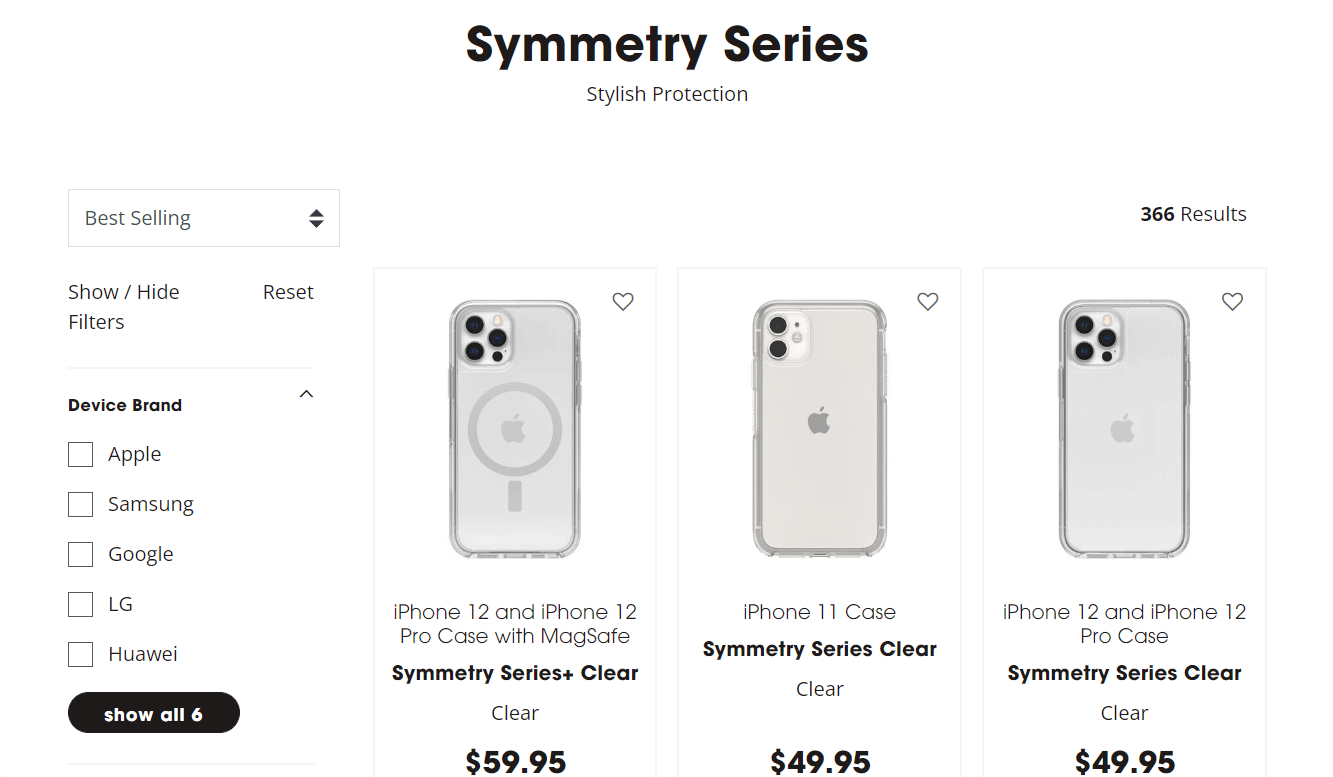
Metoda 5: Zamknij aplikacje działające w tle
Istnieje prawdopodobieństwo, że programy działające w tle są winne problemu z dotykiem duchów iPhone'a 11. Mogły się odchylić, być może w wyniku błędu lub usterki. Zmuszając je do zamknięcia, możesz rozwiązać problem. Wykonaj poniższe czynności, aby zamknąć aplikacje działające w tle, aby naprawić błąd Ghost Touch na telefonie iPhone 11:
Wykonaj poniższe czynności, aby wymusić zamknięcie aplikacji na iPhonie:
- Na iPhonie X lub najnowszym modelu iPhone'a : przesuń palcem w górę od dołu i zatrzymaj się na środku ekranu, aby zobaczyć wszystkie ostatnio używane aplikacje.
- Na iPhonie 8 lub starszym modelu iPhone'a : kliknij dwukrotnie przycisk ekranu głównego, aby wyświetlić ostatnio używane aplikacje.
Przesuń je z tej sekcji, aby uniemożliwić im działanie w tle.
Przeczytaj także : Jak naprawić Hej, Siri nie działa na iPhonie
Metoda 6: Wymuś ponowne uruchomienie iPhone'a
Jeśli napotkasz problemy z usterką ekranu iPhone'a, zawsze możesz spróbować ponownie uruchomić smartfon. Ponowne uruchomienie urządzeń rozwiązuje wszelkie problemy z ekranami duchów, które mogły zostać wywołane przez aplikacje, tak samo jak zawsze aktualizuje urządzenia. Aby ponownie uruchomić iPhone'a, postępuj zgodnie z instrukcjami wymienionymi w naszym przewodniku Jak wymusić ponowne uruchomienie iPhone'a X.
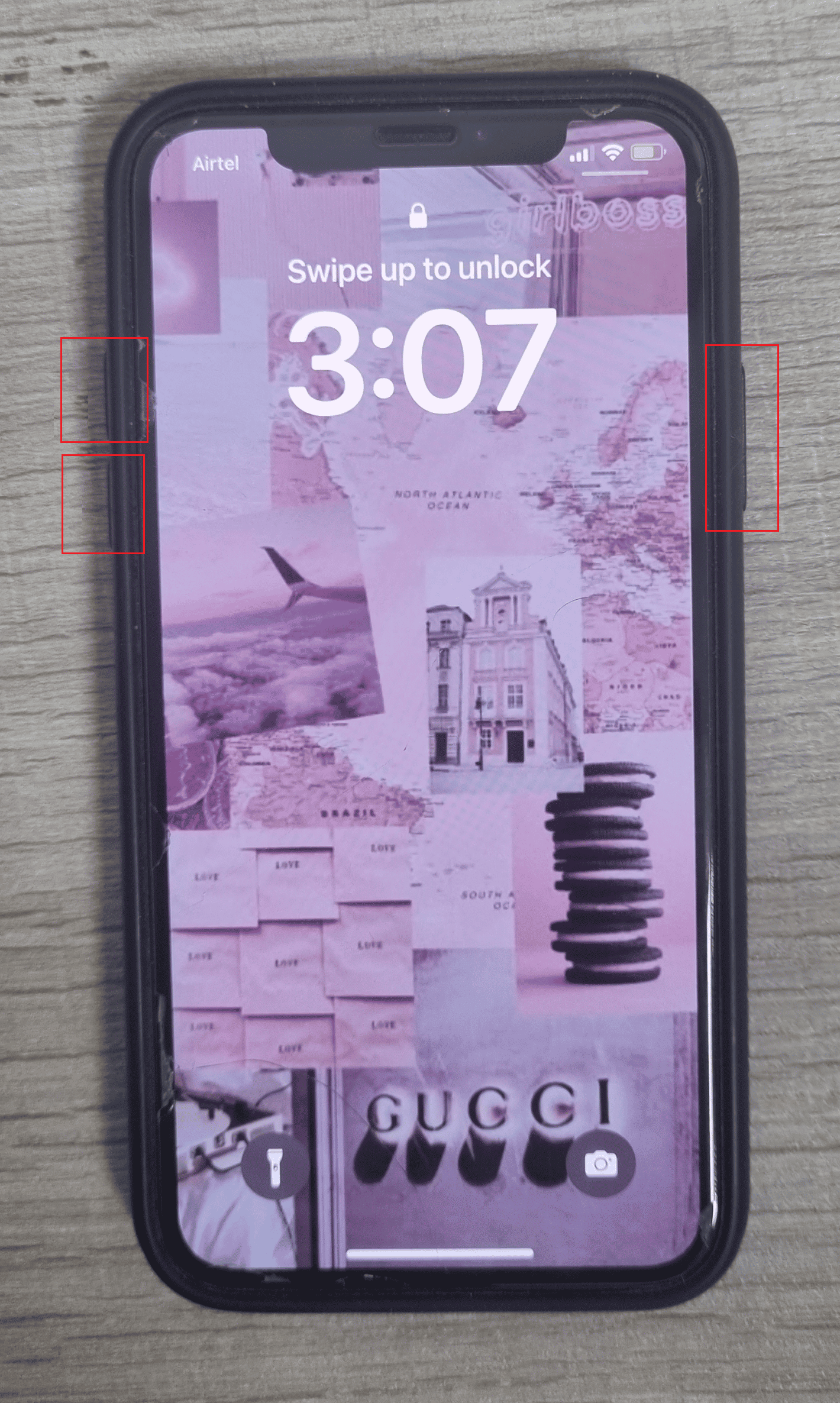
Metoda 7: Zmodyfikuj ustawienia dotykowe ułatwień dostępu
Szereg ustawień ułatwień dostępu może zmienić reakcję ekranu iPhone'a na dotyk. Być może nieumyślnie zmieniłeś czas trwania dotyku, włączyłeś udogodnienia dotykowe, włączyłeś Wspomagający dotyk, a nawet aktywowałeś funkcję rejestrującą stuknięcia z tyłu telefonu. Oto, gdzie szukać:
1. Otwórz aplikację Ustawienia na swoim iPhonie.
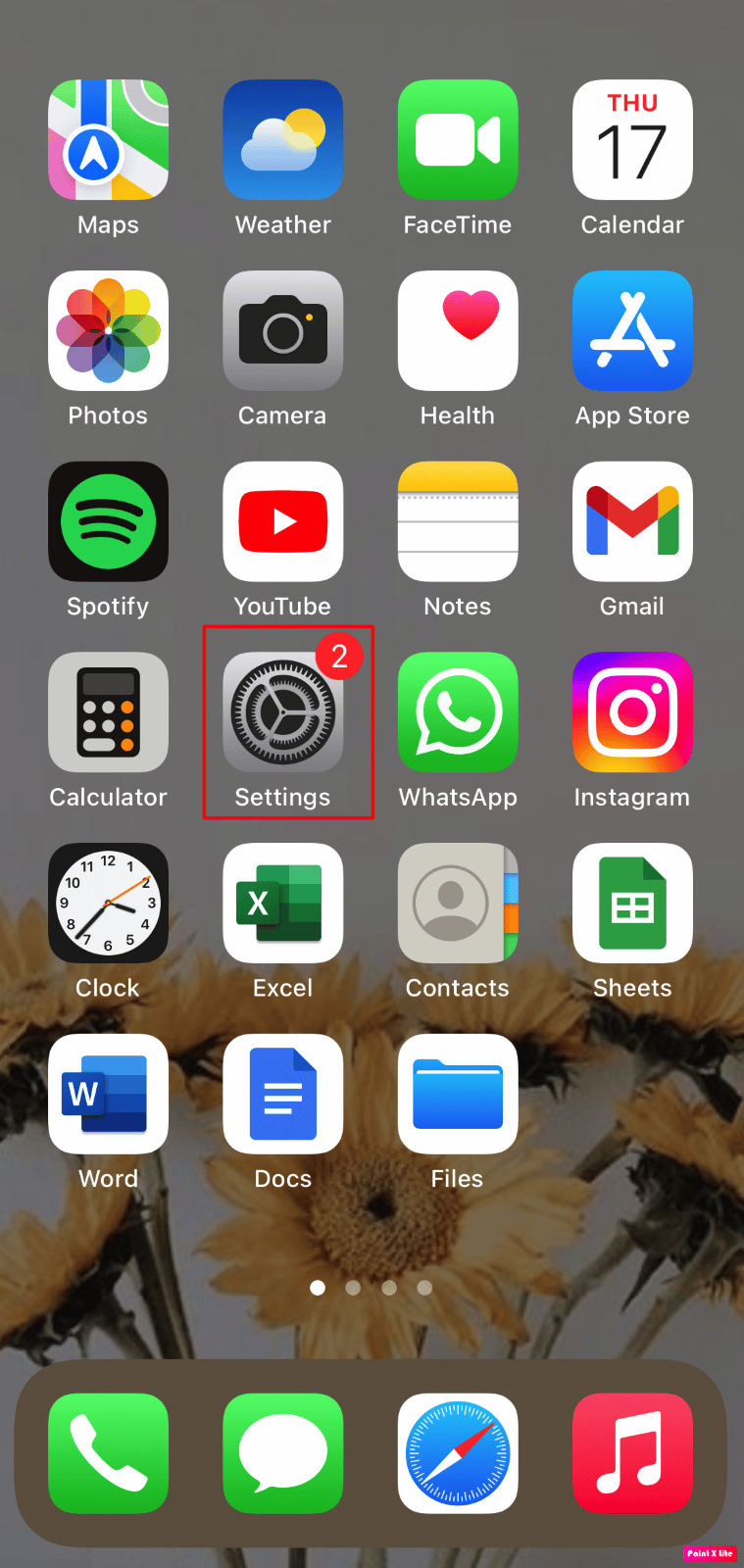
2. Stuknij w Dostępność .
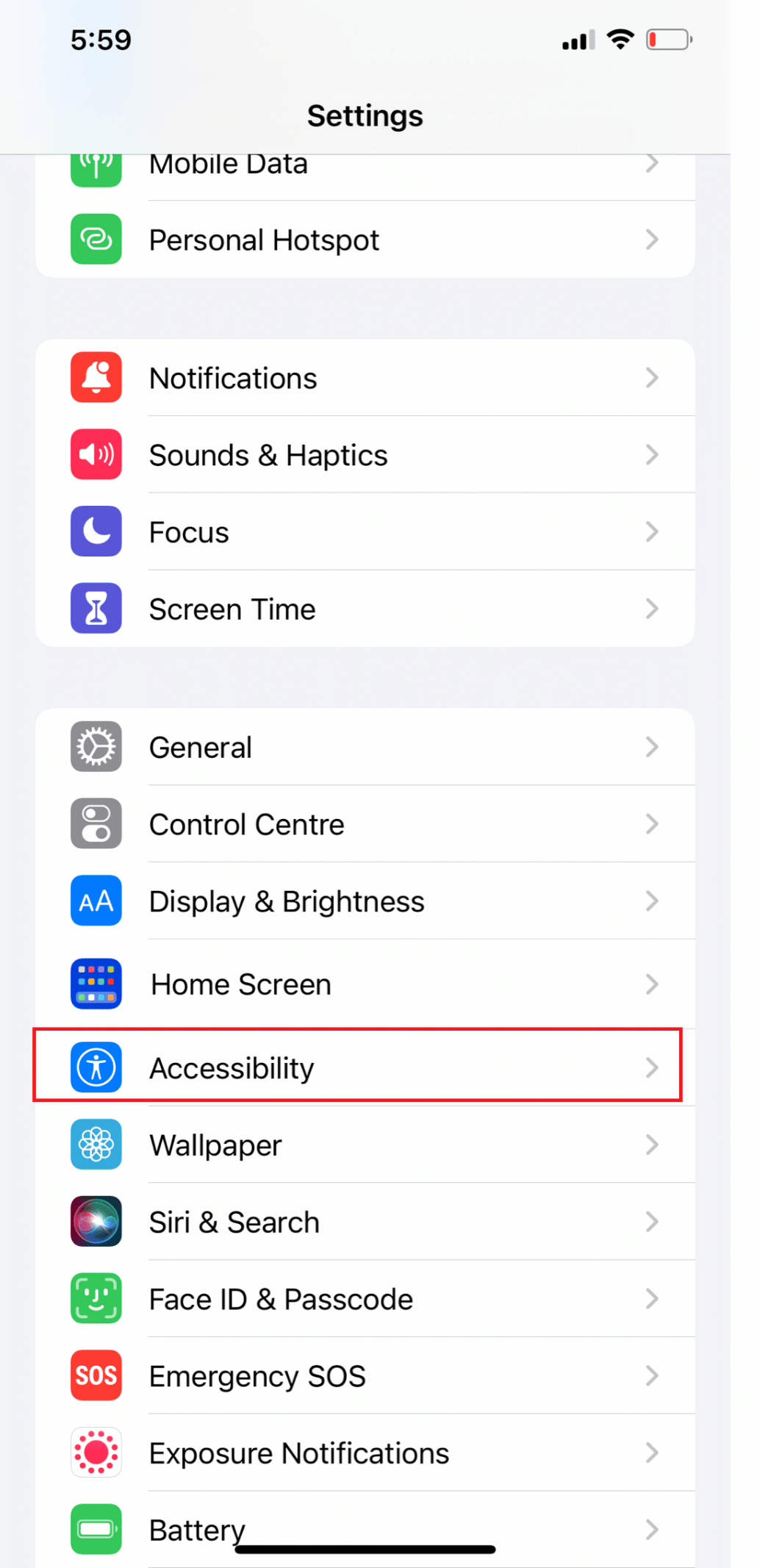
3. Następnie dotknij Dotknij .
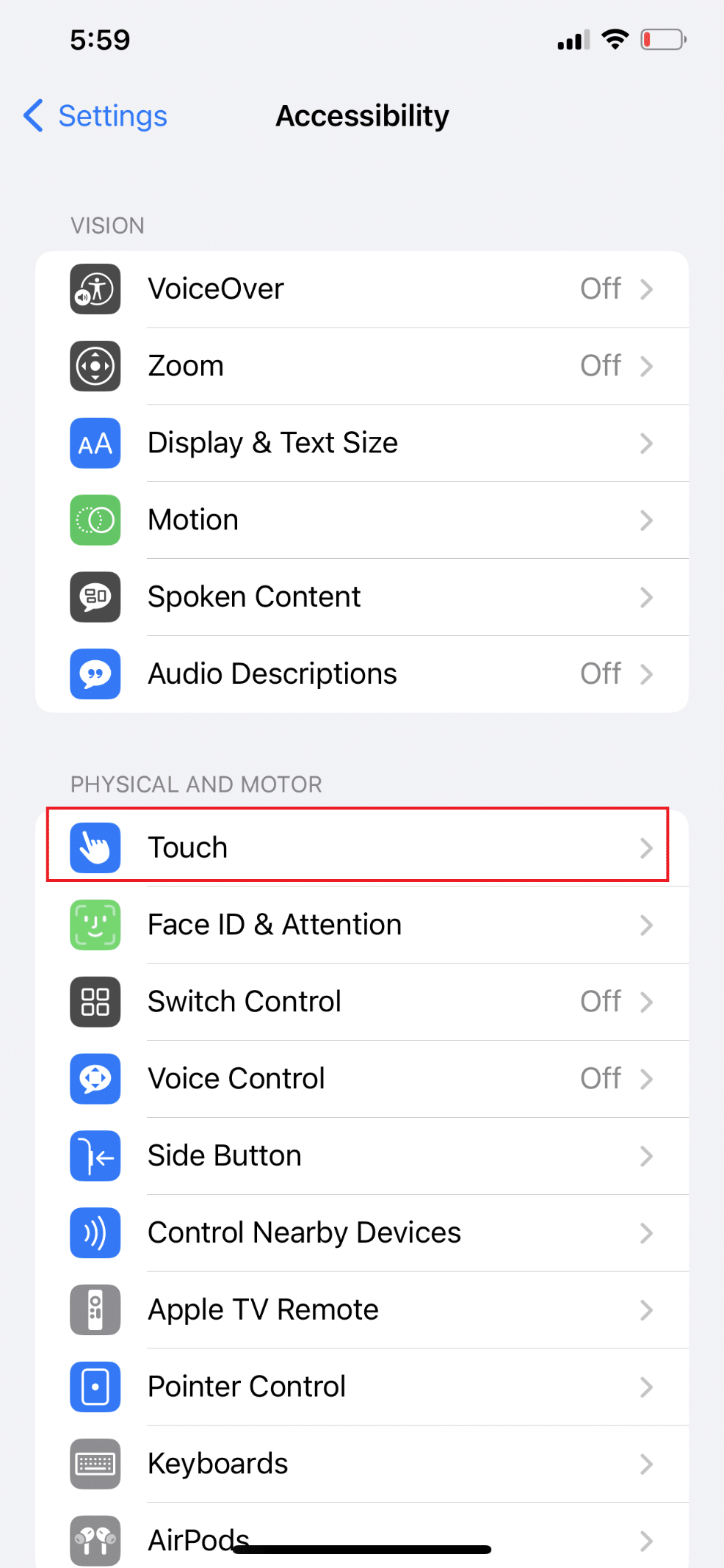
4. Stuknij w AssistiveTouch i włącz przełącznik opcji AssistiveTouch .
Uwaga : jeśli funkcja Touch Accomodations jest włączona, iPhone może ignorować powtarzające się stuknięcia lub poprosić o przytrzymanie ekranu przez dłuższy czas w celu nagrania stuknięcia. Przełącz przełącznik do pozycji wyłączonej , dotykając Dotknij opcji zakwaterowania, aby wyłączyć tę funkcję.
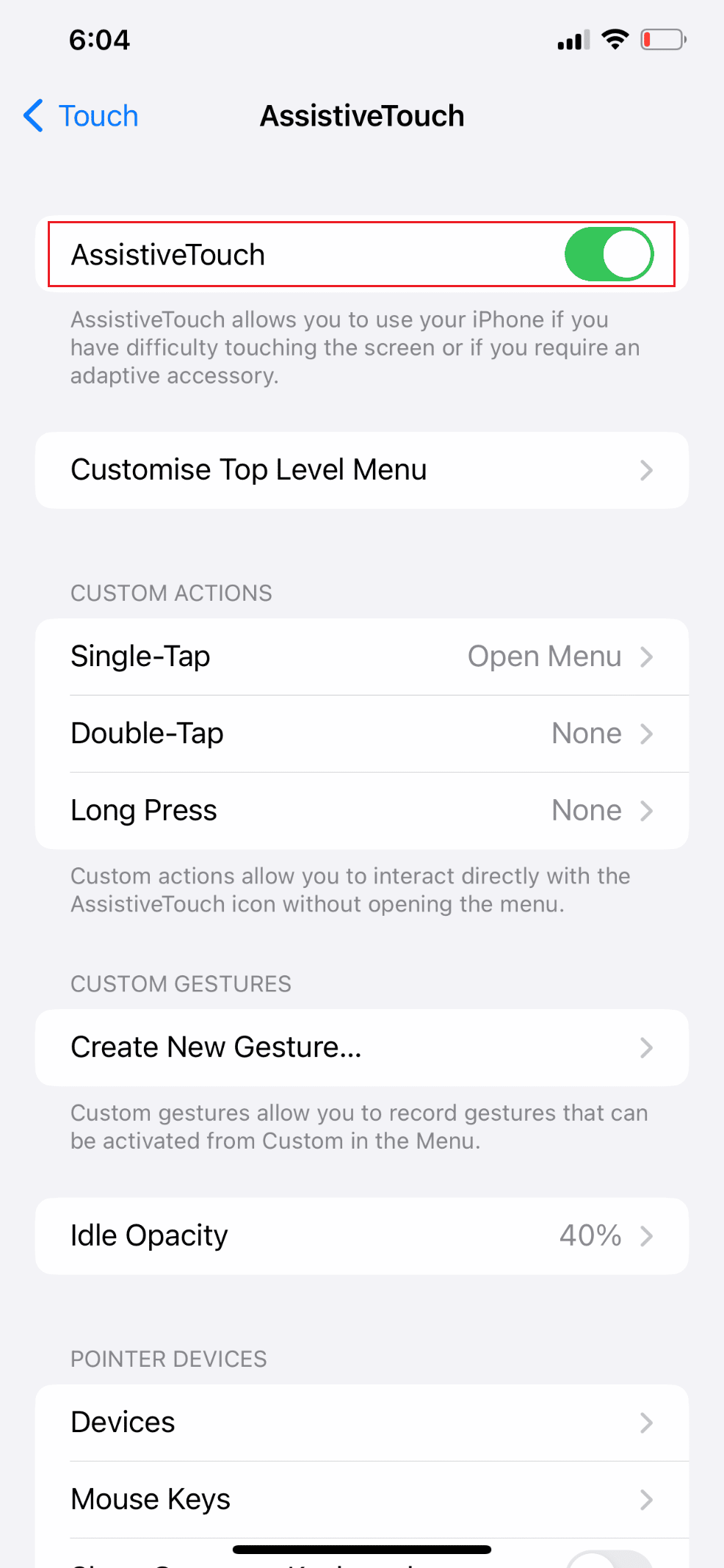
5. Wróć do menu dotykowego , przesuń palcem w dół i dotknij Wstecz Stuknij .
6. Następnie wybierz Brak dla Double Tap i Triple Tap , aby go wyłączyć.
Uwaga : jeśli funkcja Back Tap jest włączona, podwójne lub trzykrotne dotknięcia tylnej części iPhone'a zostaną zarejestrowane jako czynności, które można wykonać, takie jak otwieranie aplikacji, regulacja głośności lub dzwonienie do Siri.

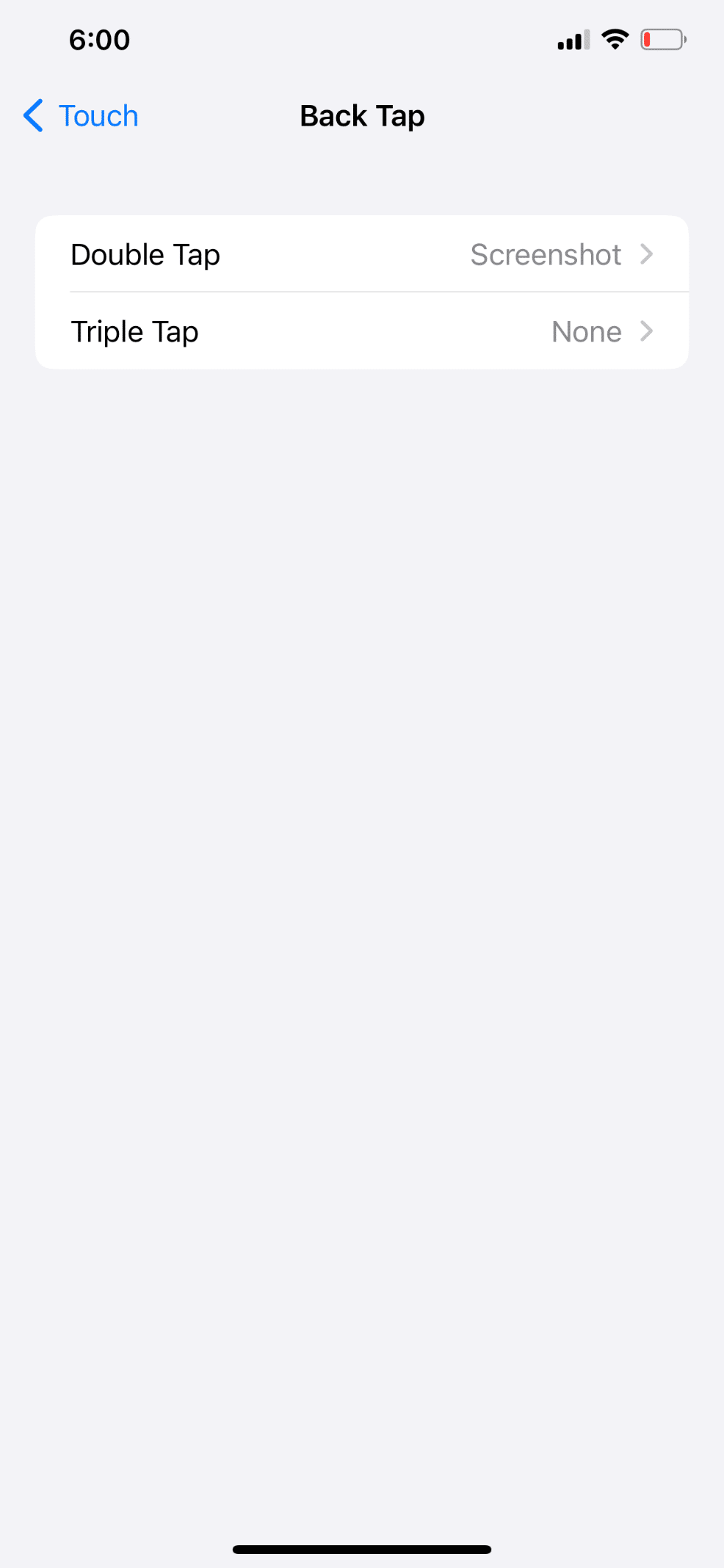
7. Aby określić, czy czas dotyku jest zbyt szybki, czy wolny, dotknij Haptic Touch .
Uwaga : czas dotknięcia oznacza czas, przez jaki należy przytrzymać palec na telefonie, aby zarejestrować długie dotknięcie.
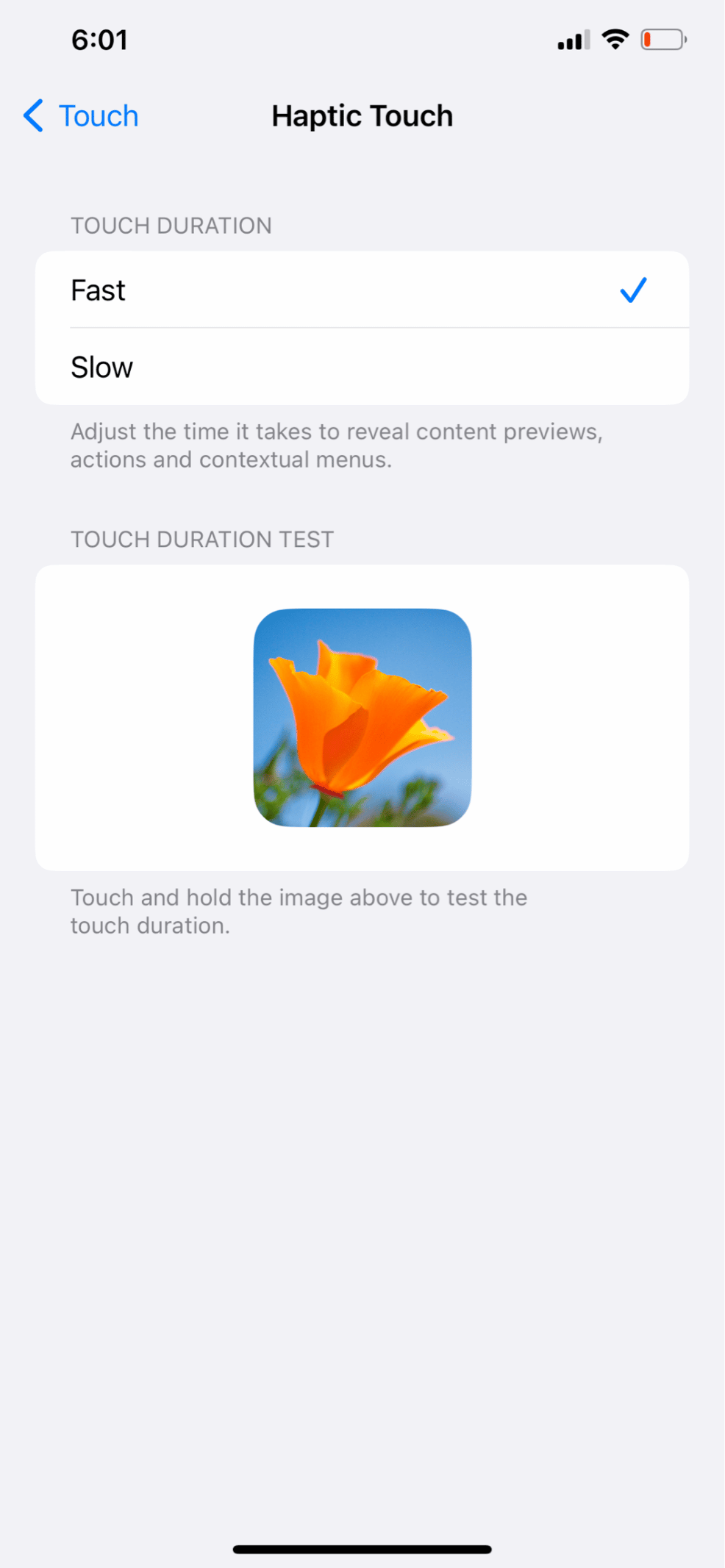
Przeczytaj także : Napraw problem Ghost Touch na telefonie z Androidem
Metoda 8: Zaktualizuj aplikacje, których dotyczy problem
Aplikacje mogły nie być ostatnio aktualizowane, jeśli problem nie jest wynikiem przypadkowej usterki lub błędu. Jeśli tak, może być trudno wskazać, który z nich jest odpowiedzialny za problem z dotykiem duchów na iPhonie. Wykonaj poniższe czynności, aby zaktualizować wszystkie aplikacje, aby naprawić błąd Ghost Touch na telefonie iPhone 11:
1. Uruchom aplikację Apple App Store na swoim iPhonie.
2. Stuknij ikonę profilu w prawym górnym rogu.
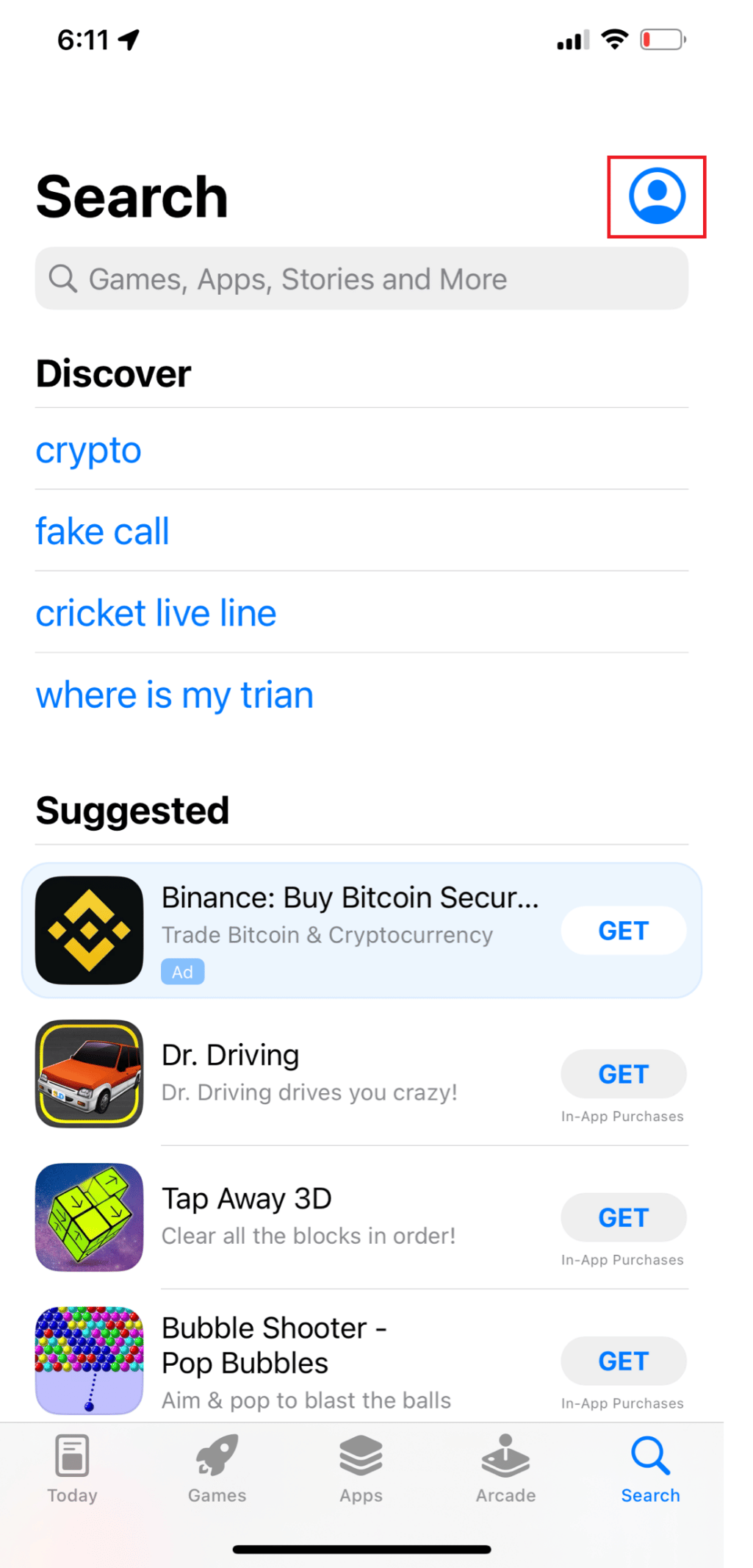
3. Aby wyświetlić wszystkie dostępne aktualizacje, przesuń palcem w dół i dotknij Aktualizuj wszystko .
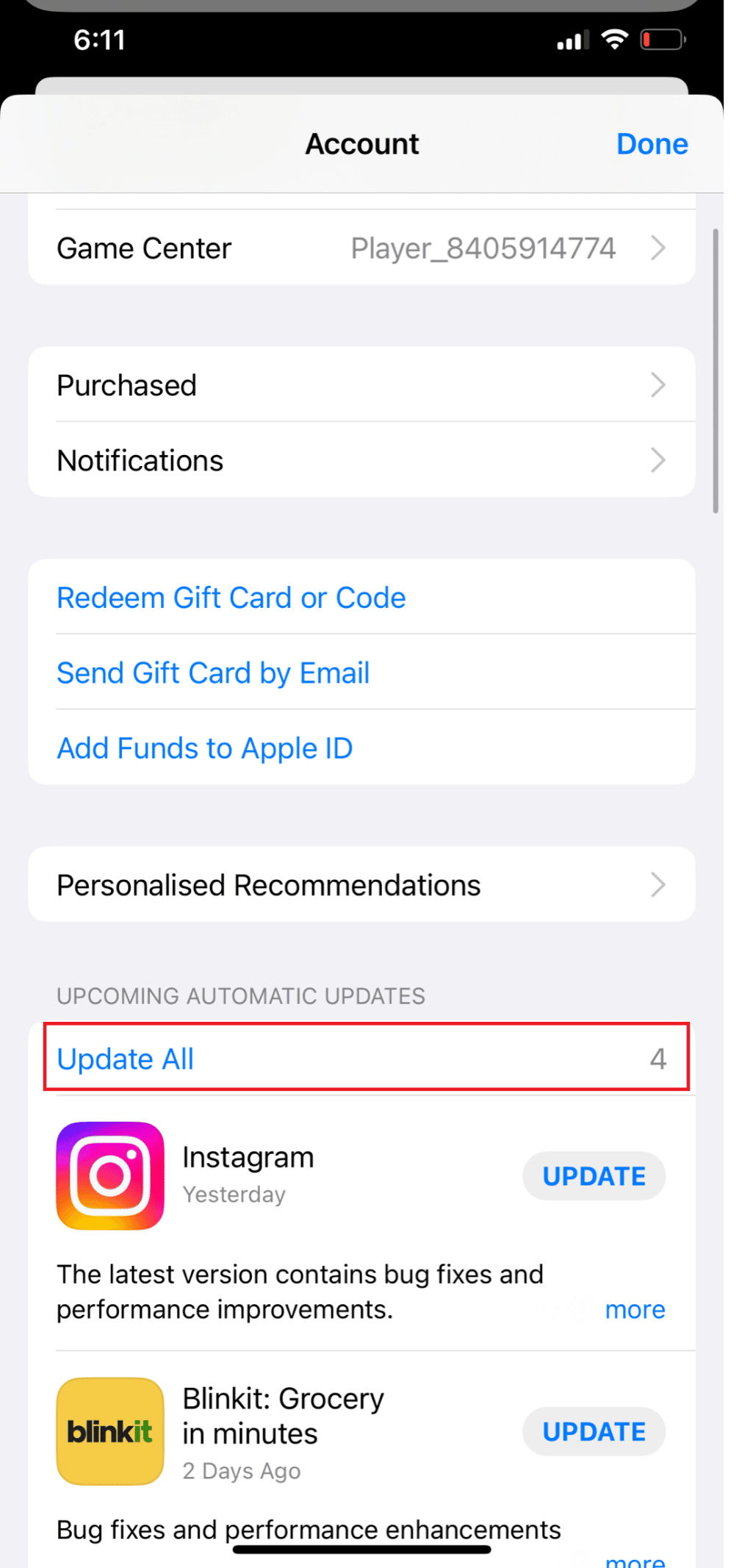
Metoda 9: Zaktualizuj iOS
Fakt, że otrzymujesz regularne aktualizacje systemu operacyjnego swojego urządzenia, jest jedną z najlepszych rzeczy w posiadaniu iPhone'a. Dotyczy to również innych produktów Apple, ale iPhone otrzymuje najwięcej aktualizacji ze wszystkich produktów Apple. Apple chce rozwiązać jak najwięcej problemów na swoich urządzeniach, dlatego otrzymujesz wiele aktualizacji dla iOS. Problem występujący we wcześniejszej wersji iOS powinien najprawdopodobniej zostać rozwiązany w nowszej aktualizacji i tak dalej.
Wykonaj poniższe czynności, aby zaktualizować iPhone'a, aby naprawić błąd Ghost Touch w telefonie iPhone 11:
1. Otwórz Ustawienia na swoim iPhonie.
2. Następnie dotknij Ogólne z menu.
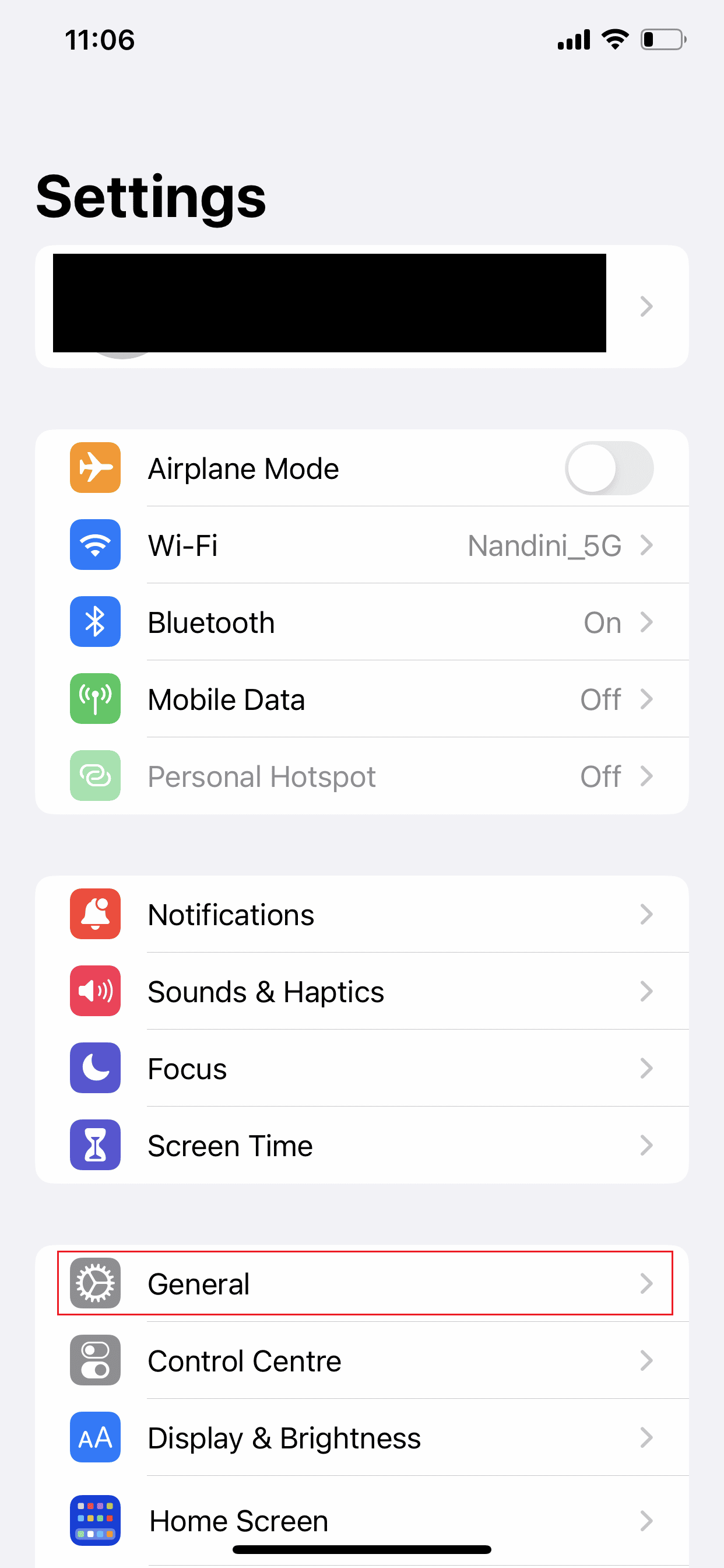
3. Stuknij opcję Aktualizacja oprogramowania .
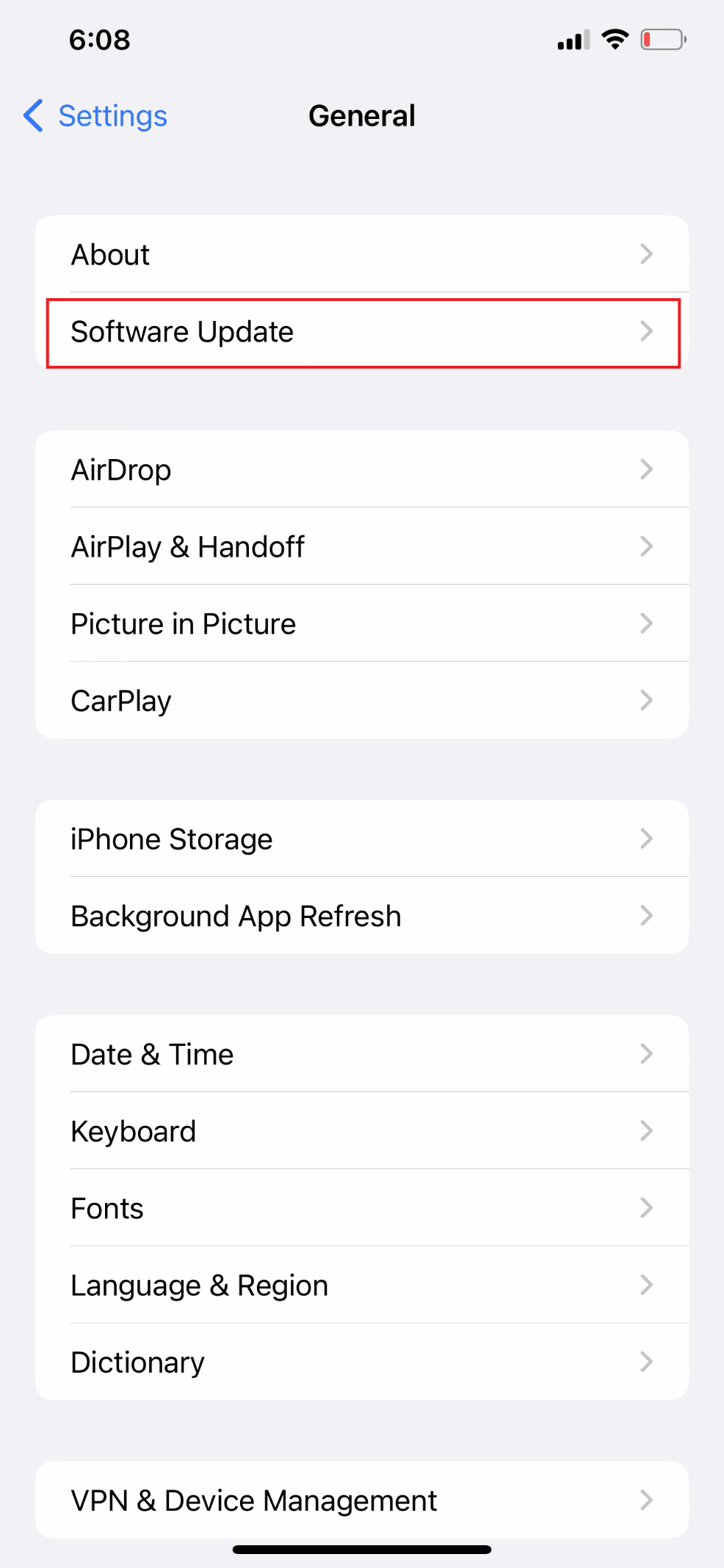
4. Następnie dotknij opcji Pobierz i zainstaluj .
Uwaga : jeśli otrzymasz wiadomość z prośbą o tymczasowe usunięcie aplikacji, aby umożliwić aktualizację systemu iOS, wybierz opcję Kontynuuj lub Anuluj .
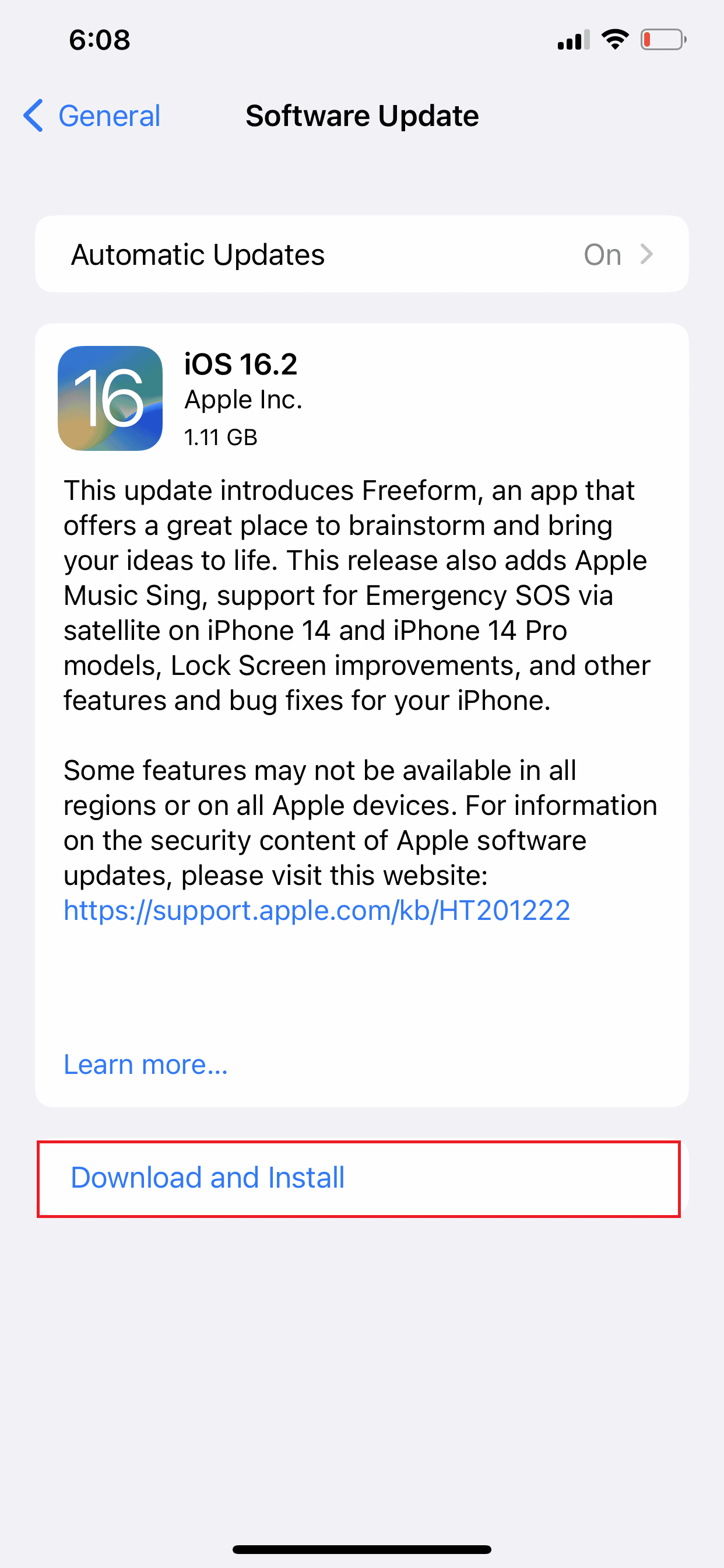
5A. Stuknij opcję Instaluj , jeśli chcesz, aby aktualizacja nastąpiła od razu.
5B. Alternatywnie, Twoje urządzenie z systemem iOS zostanie automatycznie zaktualizowane w ciągu nocy, jeśli dotkniesz Zainstaluj dziś wieczorem i podłączysz je przed pójściem spać.
Uwaga : Wybranie opcji Przypomnij mi później umożliwia zainstalowanie oprogramowania w późniejszym czasie.
Przeczytaj także : 8 sposobów na naprawienie niedziałającego touchpada laptopa
Metoda 10: Zresetuj wszystkie ustawienia
Twój ekran może działać nieprawidłowo, ponieważ zmieniłeś ustawienia urządzenia i dokonałeś zmian. Możesz po prostu zmienić ustawienia z powrotem, jeśli wiesz, co zmieniłeś. Jeśli nie możesz sobie przypomnieć, będziesz musiał zresetować wszystkie ustawienia.
Uwaga : Pamiętaj, że gdy to zrobisz, wszystkie wcześniej zapisane hasła Wi-Fi, parowanie Bluetooth i ustawienia VPN zostaną utracone.
1. Uruchom aplikację Ustawienia .
2. Stuknij w Ogólne .
3. Stuknij w Przenieś lub Zresetuj iPhone'a u dołu ekranu.
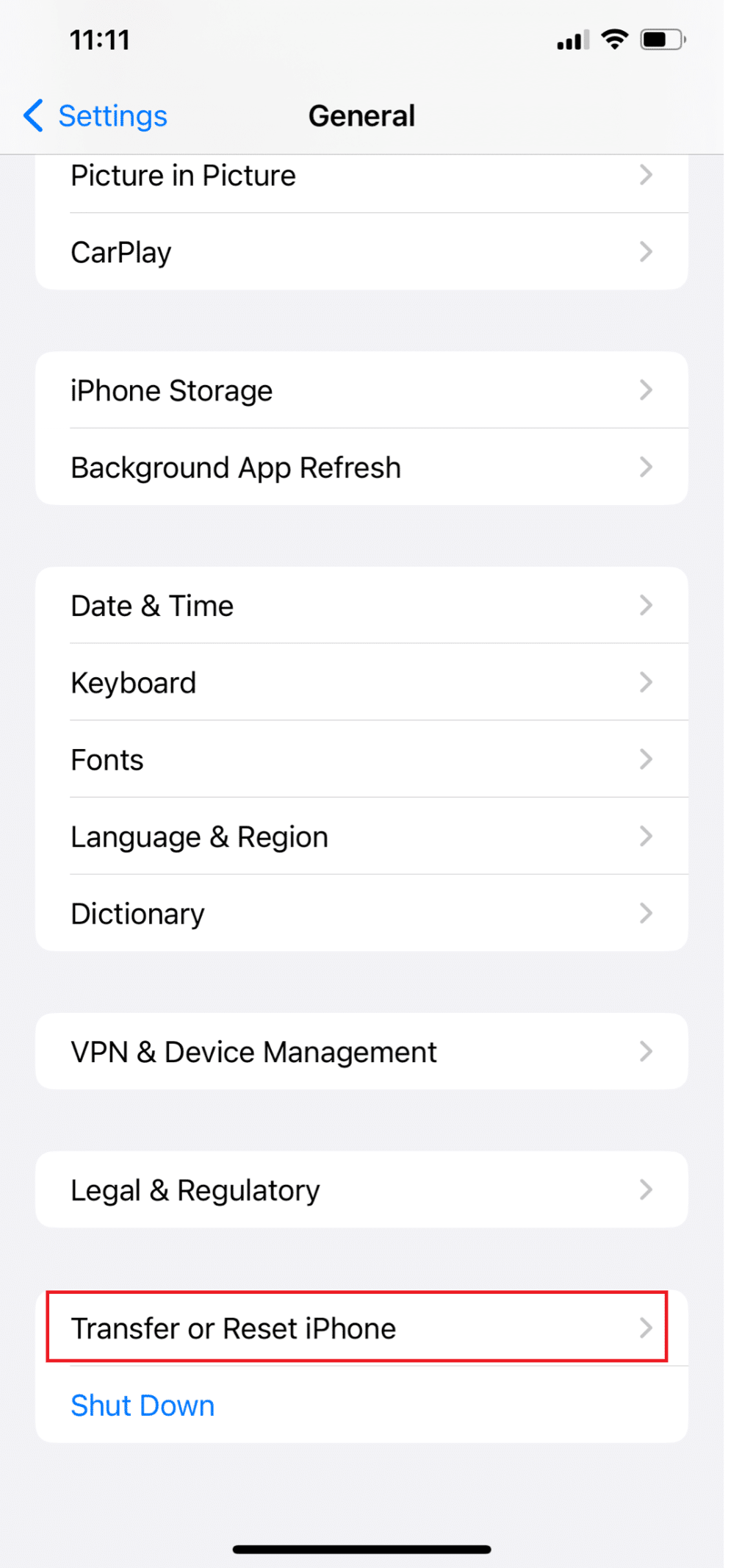
4. Stuknij w Resetuj .
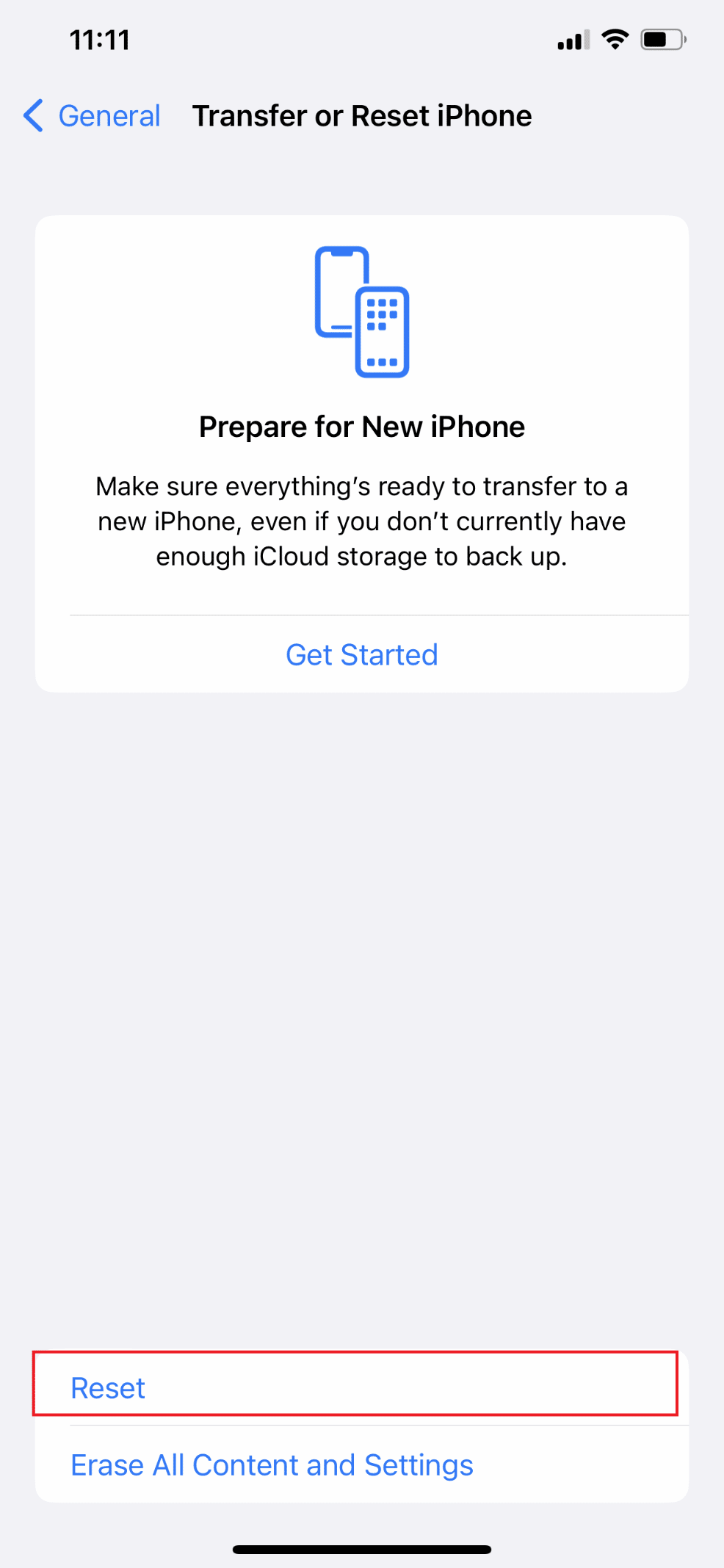
5. Stuknij w Resetuj wszystkie ustawienia .
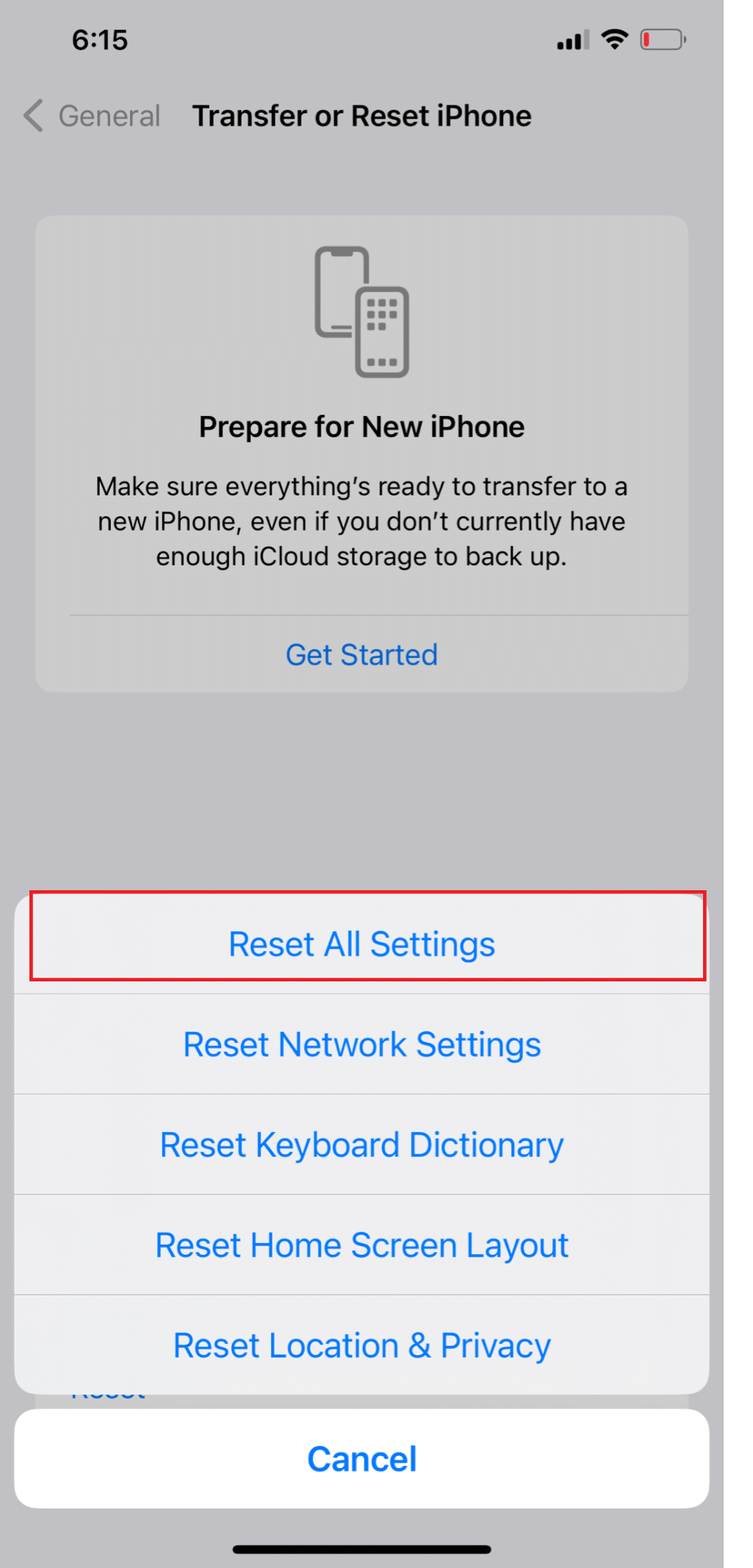
Metoda 11: Wykonaj reset do ustawień fabrycznych
W niektórych przypadkach problem może być zbyt poważny, aby można go było rozwiązać przez zwykłe zresetowanie ustawień urządzenia. Jeśli dotyczy to Ciebie osobiście, możesz rozważyć przywrócenie ustawień fabrycznych urządzenia. Istnieje różnica między resetowaniem telefonu iPhone do ustawień fabrycznych a zwykłym resetowaniem jego ustawień. Przywrócenie ustawień fabrycznych usuwa z urządzenia wszystkie dane, ustawienia i prawie wszystko inne. Możesz wykonać następujące kroki, aby zwiększyć prawdopodobieństwo rozwiązania problemu z duchem dotyku. Przeczytaj nasz przewodnik na temat przywracania ustawień fabrycznych iPhone'a X, aby dowiedzieć się, jak to zrobić.
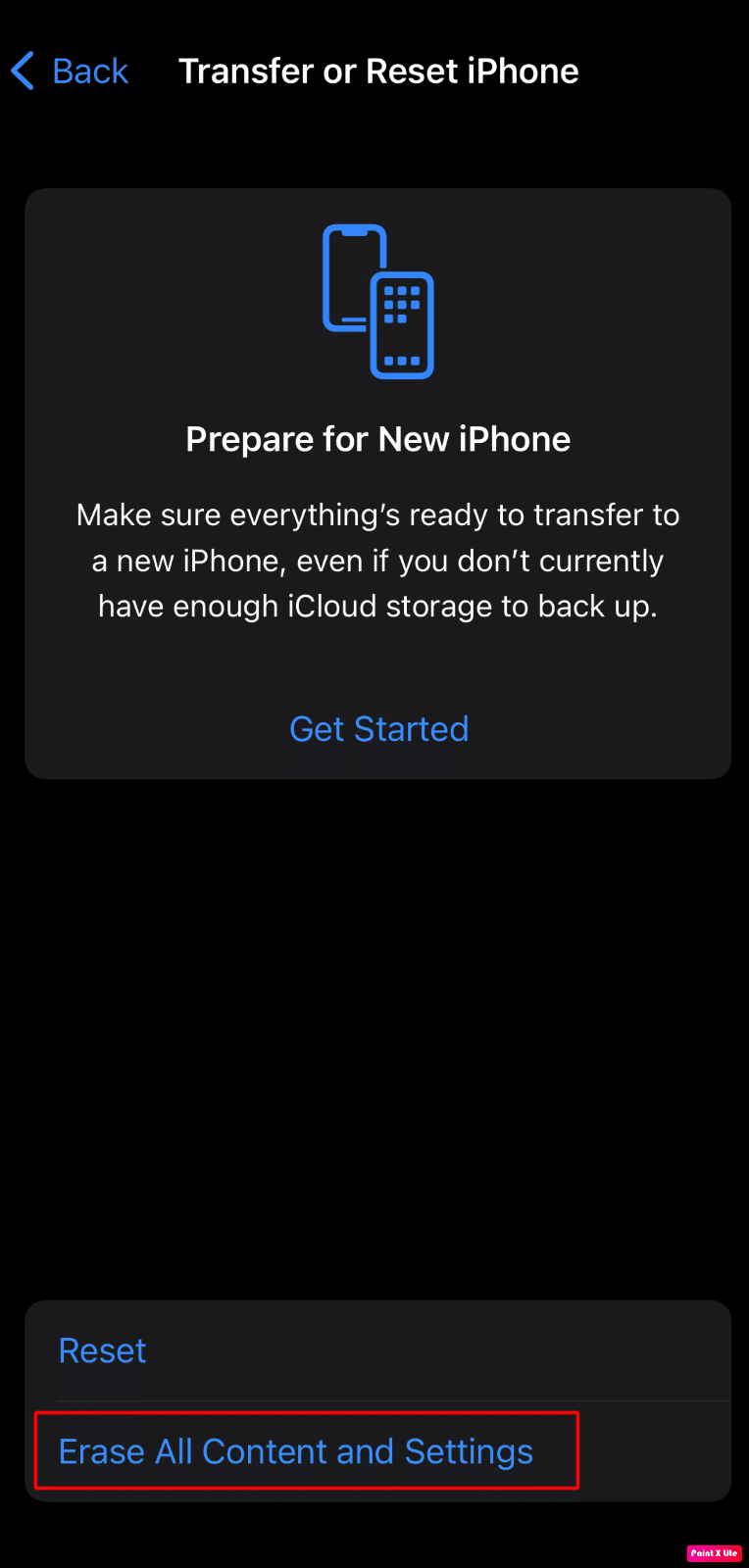
Przeczytaj także : Jak naprawić iPhone'a XR, który utknął na logo Apple
Metoda 12: Napraw problemy w trybie odzyskiwania
Tryb odzyskiwania przypomina reset do ustawień fabrycznych, tylko dokładniejszy. Może znaleźć i naprawić dodatkowe błędy, które mogą być źródłem problemu z wyświetlaniem. Odłączanie w trakcie przywracania może być jednak ryzykowne, ponieważ mogą wystąpić irytujące błędy. Wszystkie Twoje dane osobowe zostaną usunięte. Najpierw wykonaj kopię zapasową plików.
Wykonaj poniższe czynności, aby przejść do trybu odzyskiwania, aby naprawić błąd Ghost Touch na telefonie iPhone 11:
Uwaga 1 : Ta metoda usunie wszystkie dane iPhone'a . Upewnij się, że wykonałeś kopię zapasową wszystkich swoich danych.
Uwaga 2 : Pamiętaj, aby nie zerwać w środku. Jeśli proces odzyskiwania nie zakończy się w ciągu 15 minut, zostaniesz automatycznie wyrzucony z trybu odzyskiwania.
1. Najpierw otwórz aplikację iTunes na komputerze PC lub laptopie.
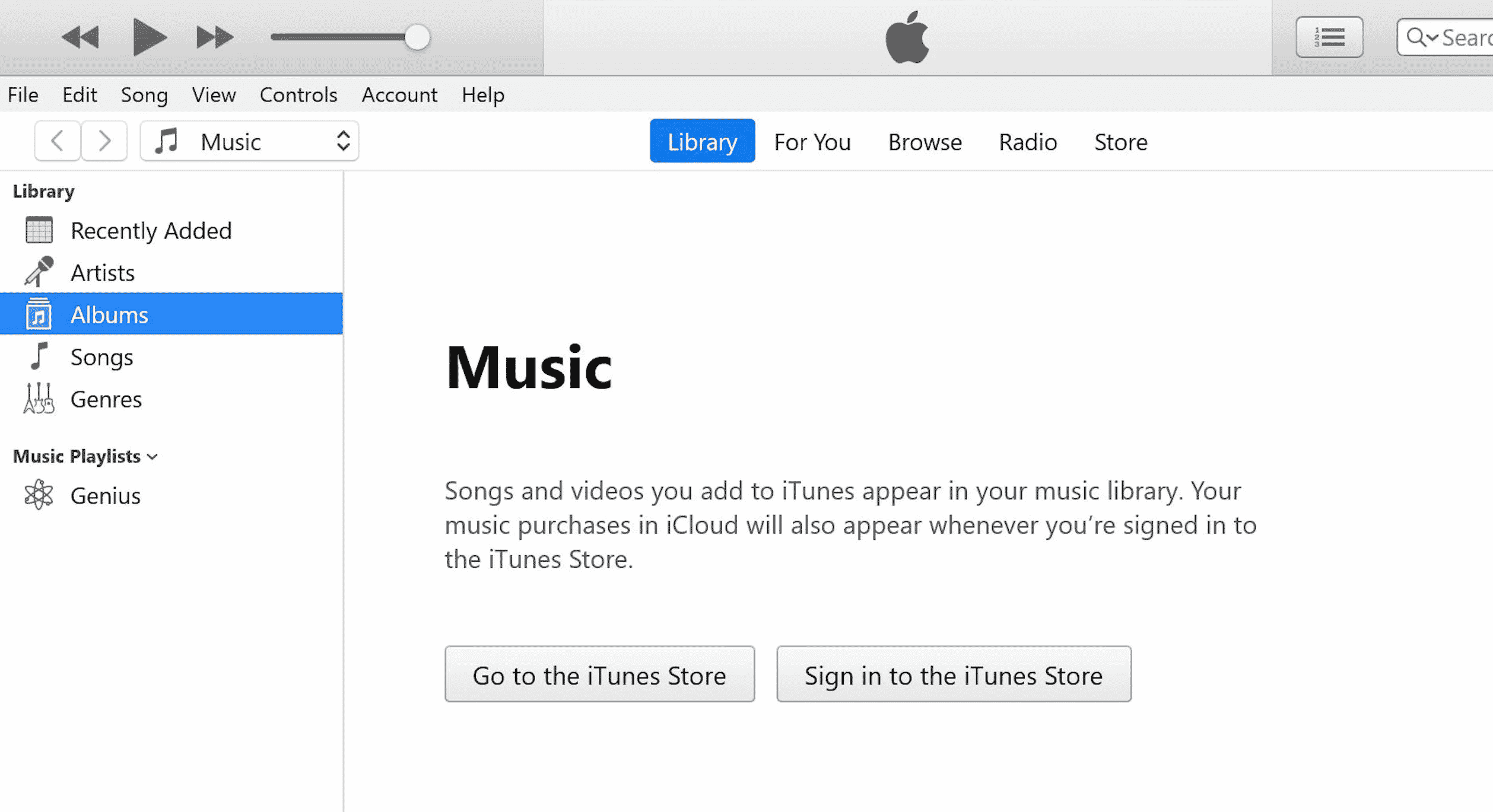
2. Naciśnij i szybko zwolnij przycisk zwiększania głośności na telefonie iPhone.
3. Następnie naciśnij i szybko zwolnij przycisk zmniejszania głośności .
4. Teraz naciśnij i przytrzymaj przycisk zasilania, aż ikona Połącz z laptopem ( ekran przywracania ) pojawi się na iPhonie.
Uwaga : jeśli używasz iPhone'a z przyciskiem Początek, naciśnij i przytrzymaj przycisk zmniejszania głośności + przycisk Początek, aż pojawi się ikona Połącz z laptopem .
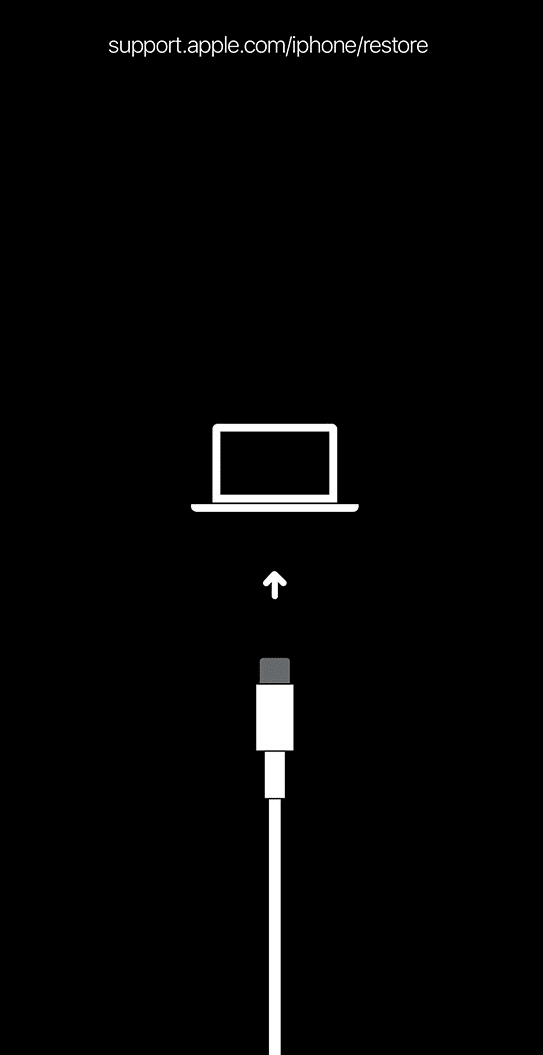
5. Następnie kliknij opcję Przywróć w wyskakującym okienku w iTunes, jak pokazano poniżej.
Uwaga : Klikając tę opcję, iTunes wyczyści wszystkie ustawienia i zawartość, w tym hasło iPhone'a.
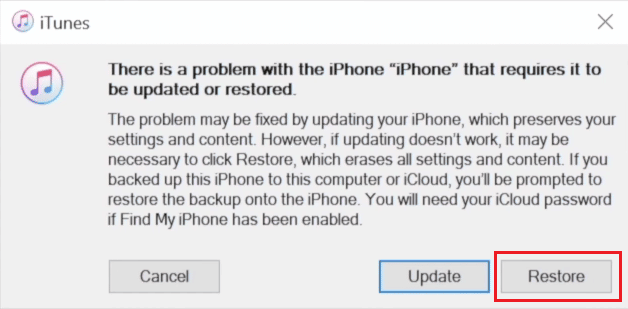
6. Kliknij Przywróć i zaktualizuj .
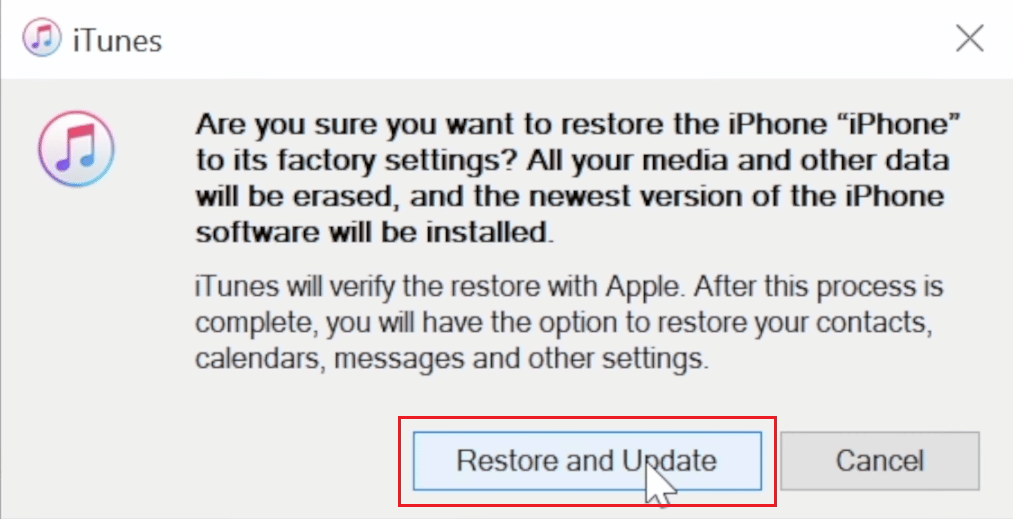
7. Kliknij ikonę Pobierz, aby pobrać oprogramowanie układowe.
Uwaga : iTunes przywróci iPhone'a po zakończeniu procesu pobierania.
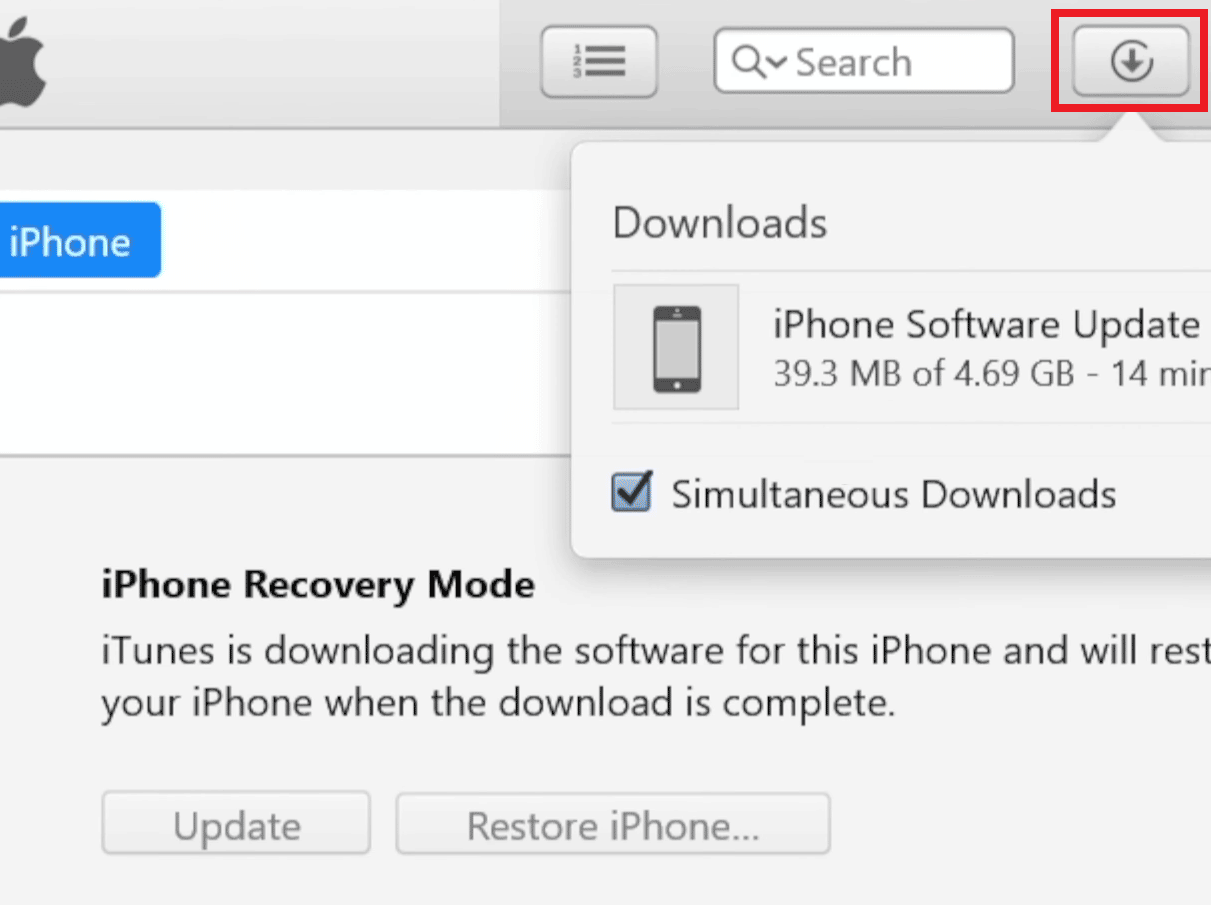
8. iTunes wejdzie w tryb odzyskiwania i przywróci oprogramowanie na twoim iPhonie. Poczekaj, aż proces się zakończy.
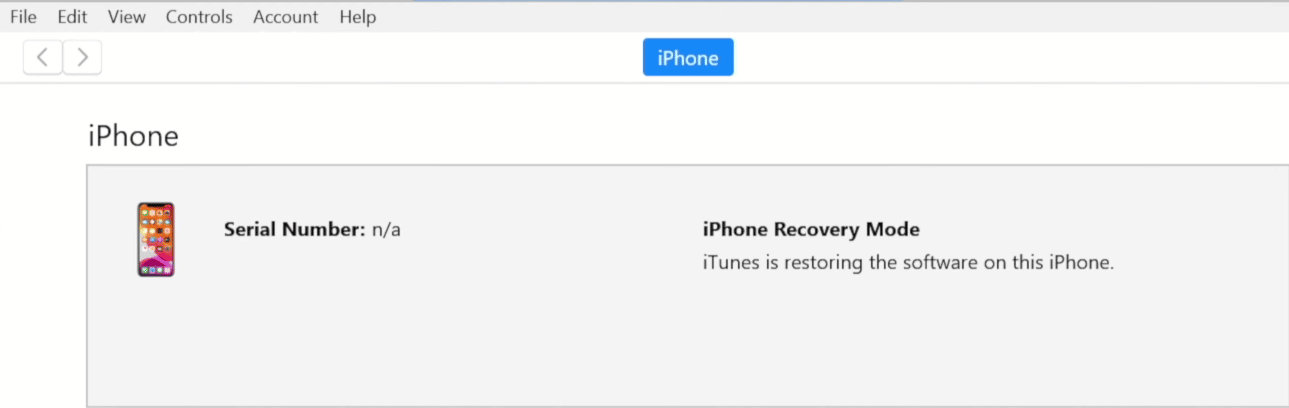
9. Po ponownym uruchomieniu iPhone'a wybierz żądane opcje przywracania .
Metoda 13: Skontaktuj się ze wsparciem Apple
Jeśli żadne z wyżej wymienionych rozwiązań nie powiodło się, musisz skontaktować się z pomocą techniczną Apple. Aby dowiedzieć się, jak naprawić dotyk ducha w zapytaniu iPhone'a 11, możesz zasięgnąć profesjonalnej porady. Ponadto, aby uzyskać wsparcie na żywo ze swoich biur korporacyjnych, Apple oferuje punkt pomocy online z artykułami. Aby skontaktować się z działem obsługi klienta Apple, przejdź do strony wsparcia iPhone'a.
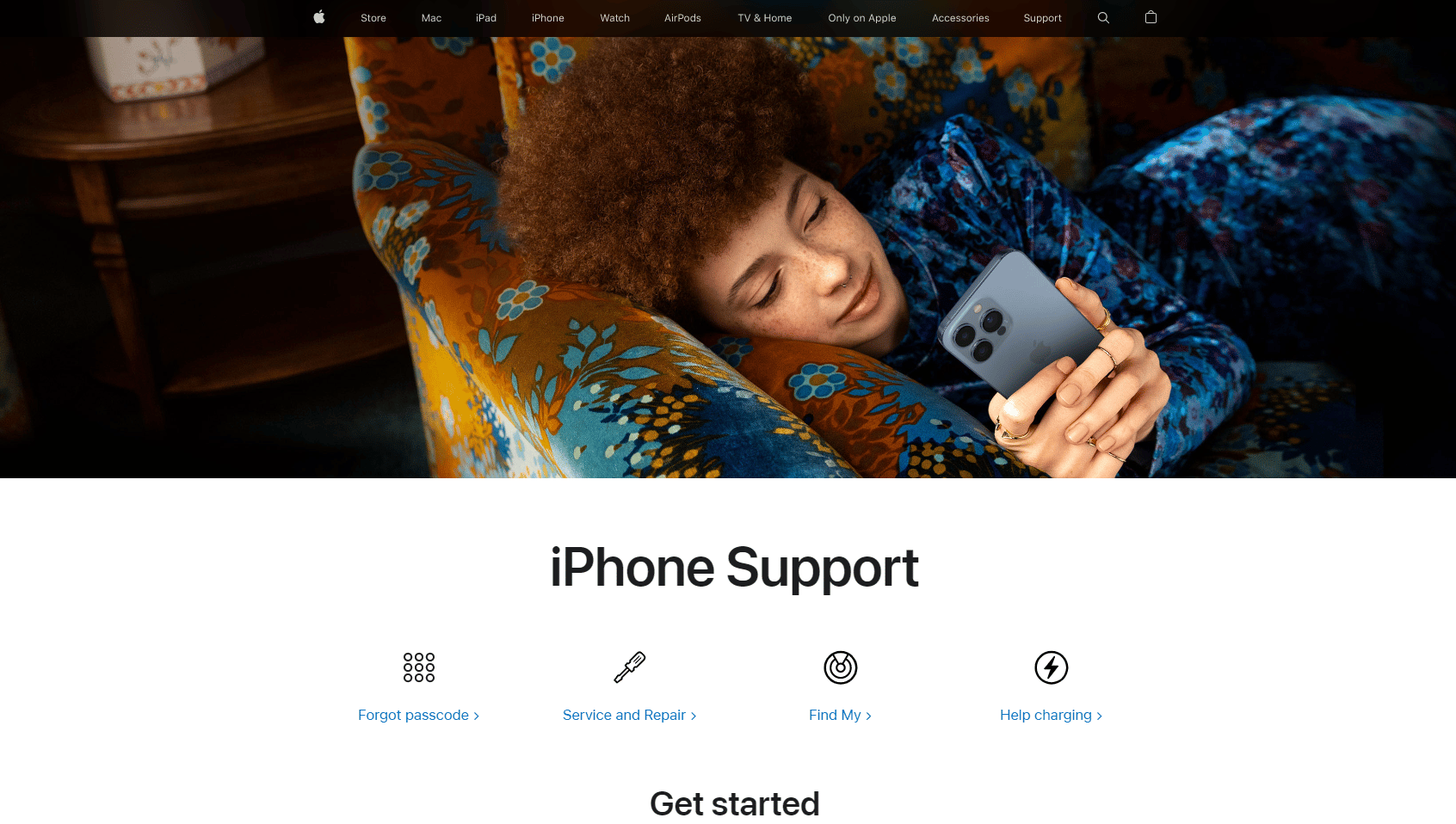
Zalecane :
- Czy Kik jest bezpieczny i prywatny?
- 10 sposobów na naprawienie zapisu ekranu nie powiodło się z powodu 5823 na iPhonie
- Jak stwierdzić, czy Twój iPhone ma wirusa
- Napraw niereagujący ekran dotykowy na telefonie z Androidem
Mamy więc nadzieję, że zrozumiałeś , jak naprawić dotyk duchów na iPhonie 11 , wykonując szczegółowe kroki, które pomogą Ci. Możesz przekazać nam wszelkie pytania lub sugestie dotyczące dowolnego innego tematu, o którym chcesz, abyśmy napisali artykuł. Upuść je w sekcji komentarzy poniżej, abyśmy wiedzieli.
